Är du sugen på att titta på dina högkvalitativa MXF-videor på dina Apple-enheter som iPhones, iPads eller Mac-datorer? Vi har lösningen du behöver – konvertering MXF till M4V. Den här processen låter dig göra dina videor kompatibla med Apple-enheter, vilket säkerställer en smidig och njutbar tittarupplevelse. Det här inlägget kommer att presentera en guide om hur man konverterar MXF till M4V med hjälp av offline- och onlineverktyg. Låt oss fördjupa dig i hur du enkelt kan omvandla dina MXF-filer till M4V-formatet!
Del 1. Översikt över MXF och M4V
MXF (Material Exchange Format)
MXF är ett filformat som ofta används i den professionella video- och sändningsbranschen. Den är utformad för att lagra video- och ljuddata av hög kvalitet. Den är lämplig för videoredigering, sändning och arkiveringsuppgifter. Dessutom kan den använda olika komprimeringsmetoder, inklusive förlustfri och förlustfri komprimering, beroende på innehållets specifika behov.
M4V
M4V är ett filformat som vanligtvis används för att lagra videoinnehåll, särskilt av Apples iTunes och andra enheter. Det är nära besläktat med det mer allmänt kända MP4-formatet. Det gör M4V lämplig för streaming och nedladdning av videor. Förutom det innehåller den ljudspår, undertexter och metadata. Det fokuserar dock främst på videoinnehåll.
Del 2. Konvertera MXF till M4V med AVAide Video Converter
Är du trött på kampen för att titta på dina högkvalitativa MXF-videor på dina Apple-enheter? Önskar du att det fanns ett enkelt sätt att konvertera dem till M4V-formatet, vilket säkerställer sömlös uppspelning på dina iPhones, iPads och Mac-datorer? Leta inte längre än AVAide Video Converter, din ultimata lösning för enkel MXF till M4V-konvertering.
AVAide Video Converter har en användarvänlig design som gör att konvertera MXF till M4V till en lek, även för nybörjare. Den använder avancerad teknik för att säkerställa snabba och effektiva konverteringar. Med det kan du njuta av dina M4V-videor på nolltid. Förutom det erbjuder den grundläggande videoredigeringsverktyg, så att du kan trimma, beskära, tillämpa effekter, filter och mer. Den är byggd för att bibehålla den ursprungliga kvaliteten på dina MXF-filer samtidigt som de konverteras till M4V. Dina videor kommer att se fantastiska ut i det nya formatet.
- Det är lätt att använda; du skulle inte gå vilse i komplicerade menyer eller knappar.
- Den stöder många video- och ljudformat.
- Du kan konvertera flera videor samtidigt.
- Du kan göra enkla ändringar i dina videor innan du konverterar dem.
- Det fungerar snabbt; du behöver inte vänta länge på att dina videor ska vara klara i olika format.
Steg 1Besök AVAide Video Converters officiella webbplats för att ladda ner och installera programmet på din dator.
Steg 2Kör programmet för att komma igång. Navigera till fliken Konverterare och tryck på (+) för att importera din MXF-videofil.
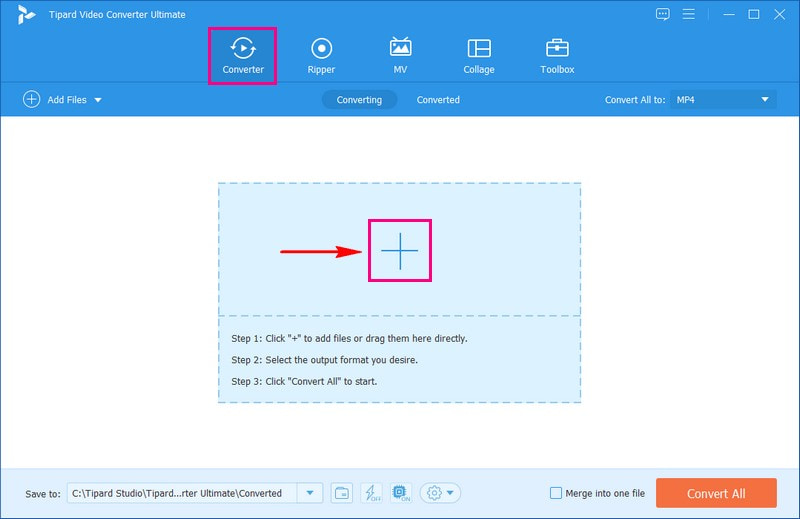
Steg 3Gå till Profil rullgardinsmenyn. Det finns i det högra hörnet av din importerade videofil. Vänligen titta eller sök M4V under Video.
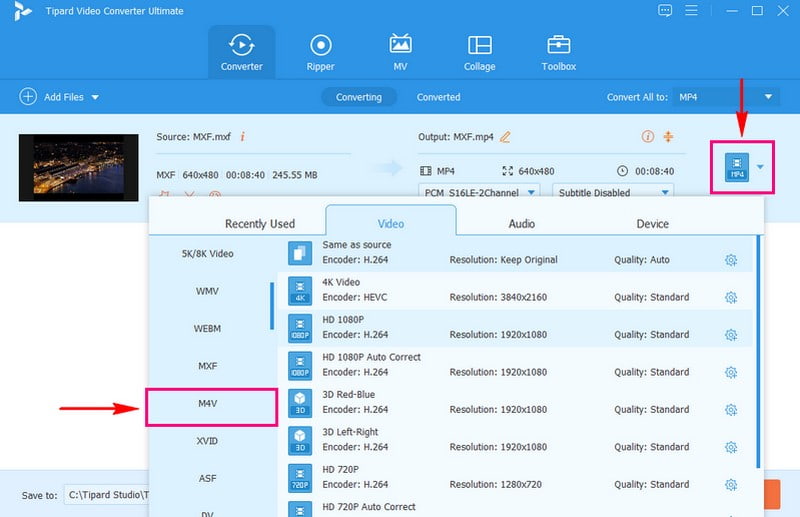
Steg 4Om du vill anpassa din utdata, klicka på Kugghjul knapp. Ändra Videoinställningar, Till exempel Encoder, Upplösning, Bildhastighet, och Bithastighet, enligt dina krav. Förutom det kan du ändra Ljudinställningar, Till exempel Encoder, Samplingshastighet, Kanal, och Bithastighet. När det är klart, tryck på Skapa ny för att tillämpa ändringarna.
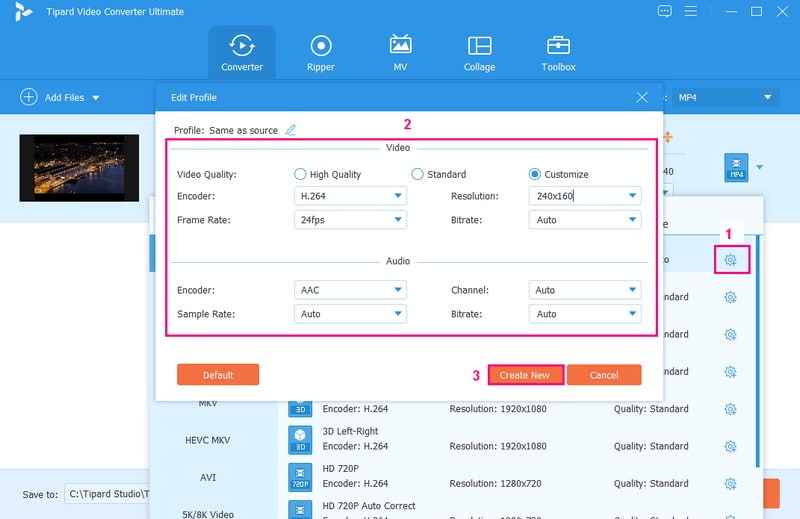
Steg 5Klicka på knappen Wand om du vill förfina din video innan du konverterar. Du kan komma åt Rotera & Beskär, Effekt & Filter, Vattenstämpel, Audio, och Texta här. När du är nöjd, tryck på OK-knappen för att spara ändringarna. Flytta till Sax knappen för att ta bort videons onödiga delar. Om du vill förbättra kvaliteten på din video, klicka på Måla knappen och gör din grej.
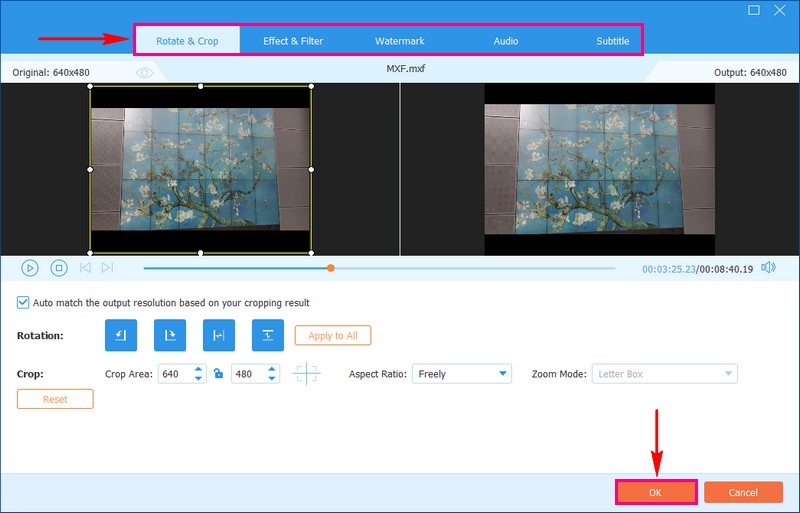
Steg 6Slå Konvertera alla knappen för att konvertera din MXF-fil till M4V-format. Efteråt kommer din konverterade video att sparas på din lokala enhet.
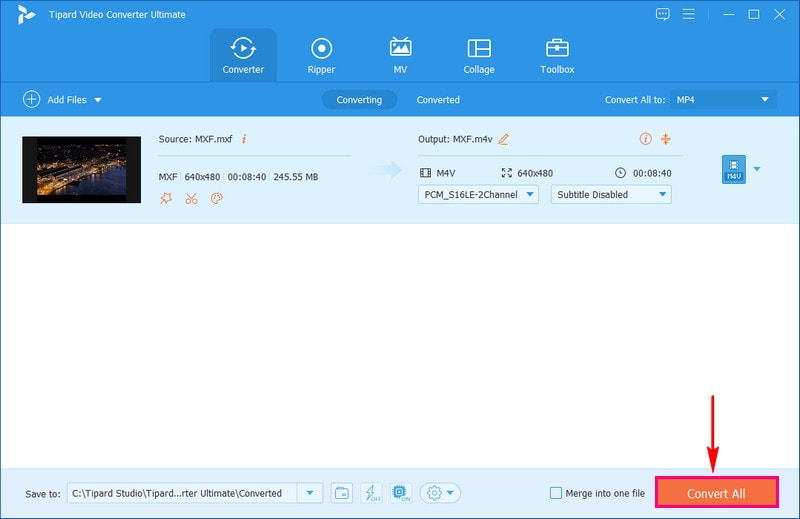
Del 3. Konvertera MXF till M4V med onlineverktyg
Letar du efter ett problemfritt sätt att omvandla din MXF till M4V-format utan att installera programvara på din dator? AVAide gratis videokonverterare online är vad du behöver!
AVAide Free Video Converter Online erbjuder ett användarvänligt gränssnitt. Du skulle inte behöva kämpa med en inlärningskurva. Den stöder många videoformat, och ett av dem är M4V. Dessutom kan du ändra video- och ljudinställningarna enligt dina önskemål. Denna webbaserade omvandlare syftar till effektiv och snabb konvertering. Du behöver inte vänta för länge för att få dina konverterade filer.
Steg 1Gå till AVAide Free Video Converter Onlines officiella webbplats för att komma åt den.
Steg 2Klicka på Lägg till dina filer knappen för att ladda upp MXF-videofilen du vill konvertera.
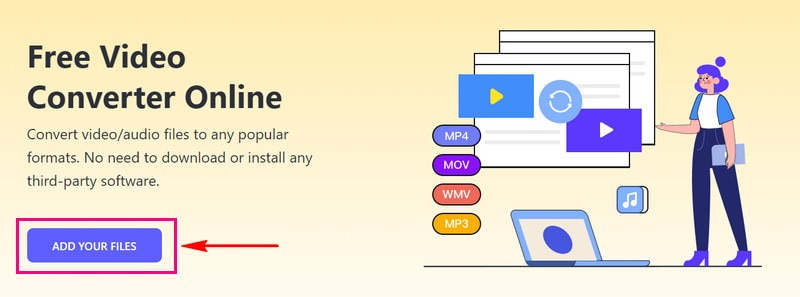
Steg 3Välj M4V från listan över format som visas längst ner.
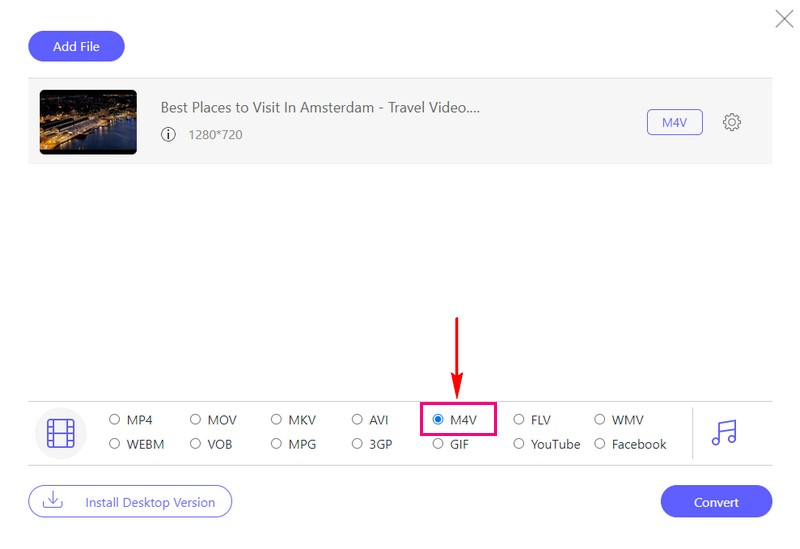
Steg 4tryck på Kugghjul knappen för att ändra Video och Audio Inställningar enligt dina önskemål. När avgjort, tryck på OK för att tillämpa ändringarna.
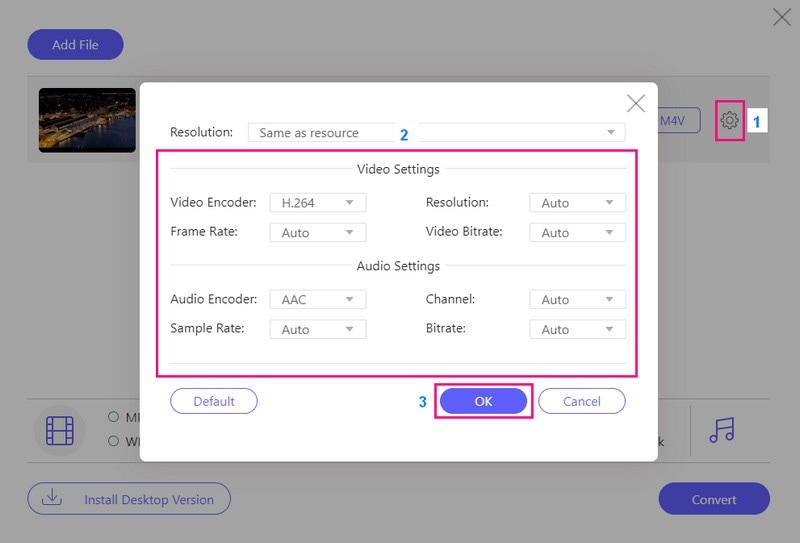
Steg 5När du är klar klickar du på Konvertera knappen för att påbörja konverteringsprocessen. Sedan kommer din konverterade M4V att sparas i din lokala mapp.
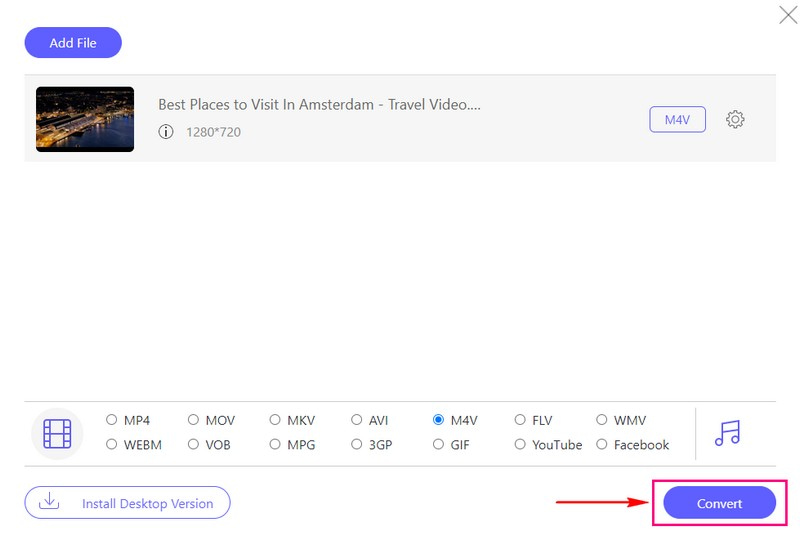
Del 4. Vilket är bättre
Är MXF eller M4V det bättre valet för dig? Tja, det beror på dina behov. MXF är utmärkt för proffs. Det används ofta i TV- och filmproduktion eftersom det håller högkvalitativ video. Däremot fungerar M4V bra på iPhones, iPads och Mac-datorer. Det används ofta för nedladdade eller strömmade videor från platser som iTunes. Därför är det utmärkt om du använder Apple-enheter.
Del 5. Vanliga frågor om att konvertera MXF till M4V
Kan jag spela MXF-filer på min smartphone eller en vanlig mediaspelare?
Att spela MXF-filer på vanliga enheter kan kräva specialiserad programvara eller konvertering till ett mer standardformat som MP4 eller AVI.
Är MXF lämplig för personligt bruk eller konsumentbruk, eller är det främst för professionella?
MXF används främst inom professionell videoproduktion och sändning. Det kan användas personligen, men enheter och mjukvara av konsumentklass stöder det kanske bara i viss mån.
Vad skiljer MXF från andra videoformat som MP4 eller AVI?
MXF är designad för att innehålla olika mediatyper. Dessa inkluderar video, ljud, undertexter och metadata. Det gynnas i professionella miljöer på grund av dess förmåga att upprätthålla högkvalitativa media samtidigt som nödvändig metadata bevaras.
Är M4V ett förlustfritt eller förlustfritt format?
M4V-filer använder vanligtvis förlustkomprimering, som H.264-codec. Det balanserar videokvalitet och filstorlek, vilket gör dem lämpliga för streaming och nedladdning.
Kan M4V-filer spelas på icke-Apple-enheter?
Även om M4V i första hand är designad för Apple-enheter, kan den spelas på vissa mediaspelare och mjukvara som inte kommer från Apple. Kompatibiliteten kan dock variera, särskilt med DRM-skyddade M4V-filer.
Om du någonsin behöver konvertera MXF till M4V, speciellt för dina Apple-enheter, överväg AVAid Video Converter. Det är ett lättanvänt verktyg som säkerställer att dina videor spelas upp smidigt utan att kompromissa med kvaliteten. Dessutom är den användarvänlig och designad för att göra din videokonverteringsupplevelse problemfri. Ge det ett försök och njut av dina MXF-videor i M4V-format utan ansträngning!
Din kompletta videoverktygslåda som stöder 350+ format för konvertering i förlustfri kvalitet.



 Säker nedladdning
Säker nedladdning


